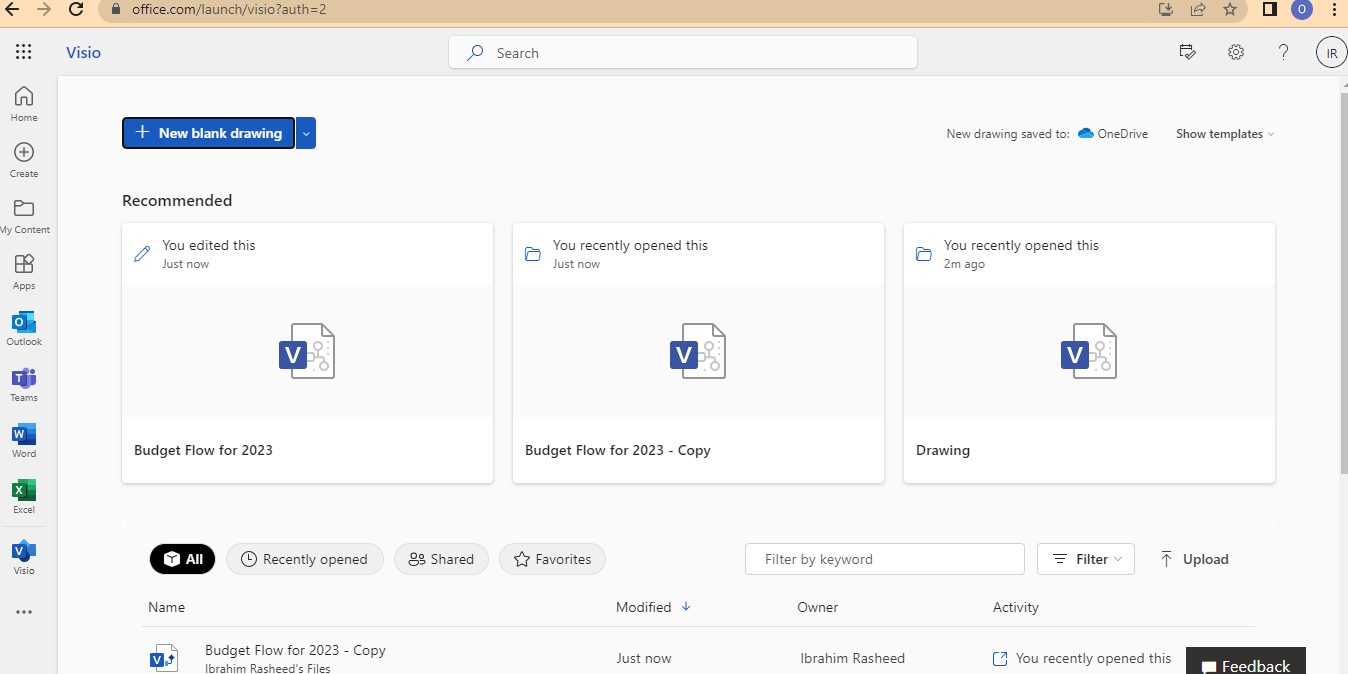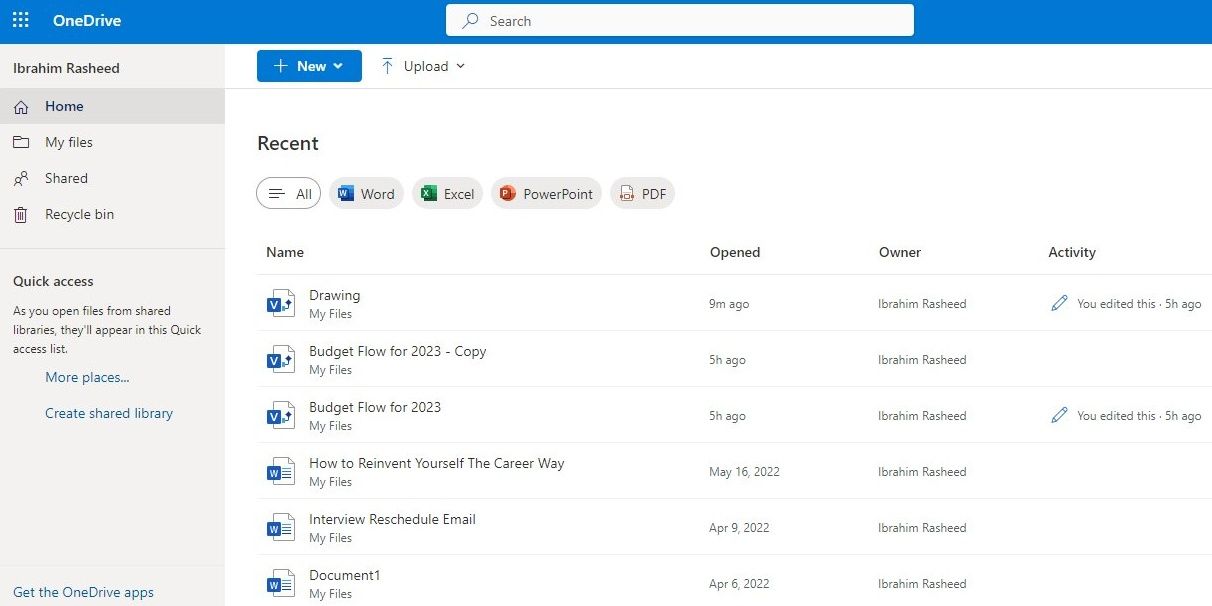Microsoft a annoncé qu’elle prévoyait d’arrêter l’application Visio Viewer pour les appareils iOS d’ici le 14 août 2023.
Les installations existantes de l’application sur iPhone et iPad continueront à fonctionner après le retrait de l’application de l’App Store d’Apple, mais des problèmes de compatibilité pourraient survenir avec le stockage dans le nuage (OneDrive) et les outils de collaboration (SharePoint).
Si vous utilisez Microsoft Visio Viewer sur votre iPhone ou votre iPad et que vous ne voulez pas avoir de problèmes lorsque l’application sera supprimée, vous devez vous familiariser avec les autres moyens d’accéder à vos fichiers Visio à temps.
Comment accéder à vos fichiers Visio sur le Web
Si vous payez un abonnement à Microsoft 365, vous pouvez visualiser et interagir avec les diagrammes et organigrammes Visio via un navigateur web.
Il existe également des plans premium Visio qui vont au-delà de ce qui est inclus dans un abonnement standard 365, et vous pouvez comparer les différents plans de tarification premium Visio pour trouver celui qui vous convient le mieux.
Après avoir souscrit à un plan Visio, voici comment accéder à vos fichiers Visio sur le web :
- Lancez votre navigateur web (Visio prend en charge tous les navigateurs populaires tels que Chrome, Edge, Firefox et Safari).
- Accédez à Visio et connectez-vous à l’aide de votre compte scolaire ou professionnel.
- Localisez votre fichier Visio dans l’un des modes d’affichage disponibles ou tapez le nom du fichier dans la barre de recherche.
- Sélectionnez le fichier Visio de votre choix pour interagir avec lui.
Comment accéder à vos fichiers Visio depuis OneDrive ?
Les utilisateurs ont également la possibilité d’utiliser l’application OneDrive pour ouvrir les fichiers Visio synchronisés avec leur compte OneDrive. Il vous sera donc utile d’apprendre à contrôler la synchronisation de OneDrive sur votre PC.
Après avoir synchronisé vos fichiers Visio avec votre compte OneDrive, voici comment vous pouvez accéder à vos fichiers Visio :
- Connectez-vous à OneDrive avec votre compte scolaire ou professionnel.
- Naviguez sur votre page d’accueil pour trouver vos fichiers Visio synchronisés ou partagés.
- Sélectionnez le fichier Visio de votre choix pour interagir avec lui.
Accédez à vos fichiers Visio via des alternatives pour une meilleure interaction
Microsoft ayant tiré le rideau sur l’application Visio Viewer pour iOS, le moment est venu de vous familiariser avec d’autres plateformes d’accès à vos fichiers Visio. Les fichiers Visio sont accessibles via le web et OneDrive, qui offrent tous deux davantage de fonctionnalités que l’application iOS.
Ce qui rend la transition vers les canaux alternatifs intéressante, ce sont les fonctionnalités supplémentaires dont vous pouvez profiter presque gratuitement avec les formules d’abonnement de Microsoft, qui incluent le plan Visio. Grâce aux options alternatives, vous pouvez interagir plus en profondeur avec vos diagrammes et organigrammes Visio.